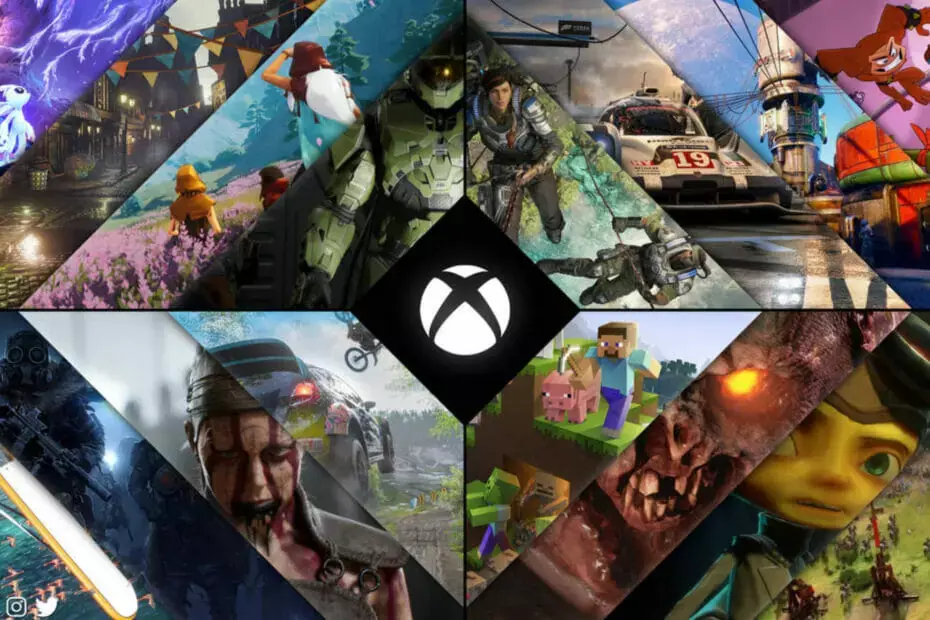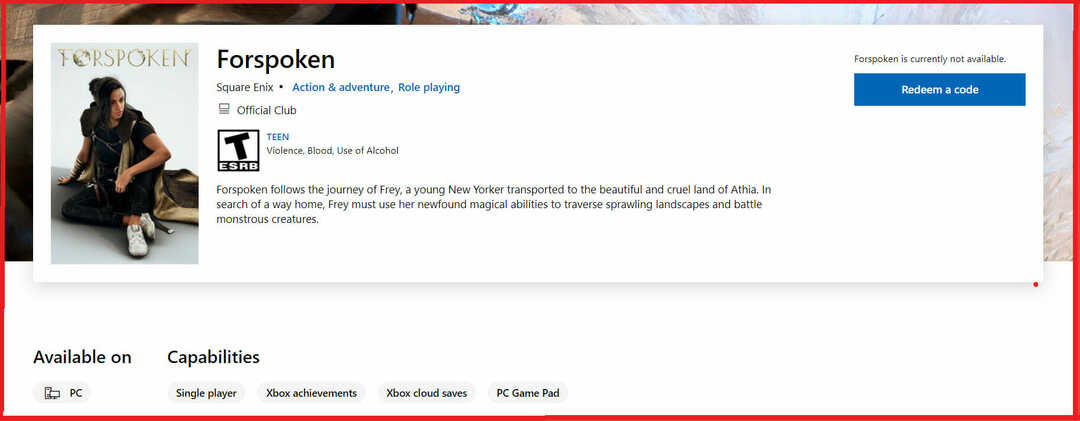Ši programinė įranga leis jūsų tvarkyklėms veikti ir veikti, taip apsaugant jus nuo įprastų kompiuterio klaidų ir aparatūros gedimų. Dabar patikrinkite visus tvarkykles atlikdami 3 paprastus veiksmus:
- Atsisiųskite „DriverFix“ (patikrintas atsisiuntimo failas).
- Spustelėkite Paleiskite nuskaitymą rasti visus probleminius vairuotojus.
- Spustelėkite Atnaujinti tvarkykles gauti naujas versijas ir išvengti sistemos sutrikimų.
- „DriverFix“ atsisiuntė 0 skaitytojų šį mėnesį.
Pagrindinis „Xbox“ komponentas yra internetinė kelių žaidėjų patirtis, leidžianti žaisti mėgstamus žaidimus prieš kitus žaidėjus. Nors internetinis daugelio žaidėjų žaidimas yra nuostabus, kai kurie vartotojai pranešė Dabartinis profilis neleidžiamas pranešimas, neleidžiantis jiems prieiti prie internetinio daugelio žaidėjų savo konsolėje.
„Xbox“ klaida „Dabartinis profilis neleidžiamas“, kaip ją ištaisyti?
Turinys:
- Įsitikinkite, kad turite „Xbox Live Gold“ paskyrą
- Patikrinkite, ar „Xbox Live Gold“ prenumerata vis dar aktyvi
- Dar kartą ištrinkite ir atsisiųskite savo profilį
- Išvalykite nuolatinę saugyklą
- Išvalykite MAC adresą
- Išbandykite „Xbox Live“ ryšį
- Išvalykite sistemos talpyklą
- Įjunkite konsolę
1 sprendimas - įsitikinkite, kad turite „Xbox Live Gold“ paskyrą
Jei norite mėgautis internetiniame daugelio žaidėjų žaidime, turite užsiregistruoti „Xbox Live Gold“ sąskaitą. Prisiregistruoti „Xbox Live Gold“ paskyroje yra paprasta, ir tai galite padaryti tiesiog apsilankę „Xbox“ svetainė. Užregistravus „Xbox Live“ paskyrą, problema bus išspręsta ir turėtumėte be problemų mėgautis daugelio žaidėjų žaidimais. Atminkite, kad norėdami naudoti „Xbox Live Gold“, turite atsijungti nuo paskyros ir vėl prisijungti.
2 sprendimas - patikrinkite, ar „Xbox Live Gold“ prenumerata vis dar aktyvi
Kartais galite gauti Dabartinis profilis neleidžiamas klaida, jei „Xbox Live Gold“ paskyra nebegalioja. Norėdami išspręsti šią problemą, naudokite bet kurią žiniatinklio naršyklę, kad prisijungtumėte prie „Xbox“ paskyros ir patikrintumėte prenumeratos skiltį. Jei prenumeratos galiojimo laikas baigėsi, būtinai atnaujinkite ją, kad išspręstumėte šią problemą.
Jei jūsų „Xbox Live Gold“ paskyra neseniai buvo atnaujinta, turėsite palaukti 24 ar daugiau valandų, kol „Microsoft“ apdoros jūsų operaciją ir atnaujins jūsų sąskaitą. Kai kurie vartotojai taip pat siūlo atlikti tinklo testą iš naujo suaktyvinus „Xbox Live Gold“ paskyrą.
3 sprendimas - dar kartą ištrinkite ir atsisiųskite savo profilį
Vartotojai pranešė, kad ištaisė šį klaidos pranešimą paprasčiausiai ištrindami savo profilį ir vėl jį atsisiųsdami. Norėdami tai padaryti Xbox 360, atlikite šiuos veiksmus:
- Eiti į Nustatymai ir pasirinkite Sistema.
- Eikite į Sandėliavimas.
- Jei neturite išorinių atminties įrenginių, pasirinkite Kietasis diskas. Jei turite papildomų įrenginių, pasirinkite Visi įrenginiai.
- Pasirinkite Profiliai ir pasirinkite norimą ištrinti profilį.
- Pasirinkite Ištrinti.
- Pasirinkite Ištrinti tik profilį parinktį ištrinti savo profilį. Ši parinktis ištrins profilį, išsaugodama visus išsaugotus žaidimus ir pasiekimus.
Ištrynę profilį, turite jį dar kartą pridėti atlikdami šiuos veiksmus:
- Paspauskite Vadovas valdiklio mygtuką.
- Pasirinkite Atsisiųsti profilį variantą. Jei nematote šios parinkties, tai reiškia, kad šiuo metu esate prisijungę naudodami kitą profilį, todėl būtinai atsijunkite.
- Pasirinkite Atsisiųsti profilį.
- Įveskite savo Microsoft "paskyrą prisijungimo informacija.
- Pasirinkite profilio saugojimo vietą.
- Atsisiuntę profilį patikrinkite, ar problema išspręsta.
- TAIP PAT SKAITYKITE: Ištaisyti: „Xbox“ klaida UI-122
Norėdami ištrinti savo paskyrą „Xbox One“, daryk tai:
- Ant Namai ekrane slinkite kairėn, kad atidarytumėte Vadovas.
- Pasirinkite Nustatymai> Visi nustatymai.
- Viduje konors Sąskaita pasirinkite skyrių Pašalinti paskyras ir pasirinkite savo sąskaitą.
Jei norite dar kartą pridėti atsisiųstą paskyrą, atlikite šiuos veiksmus:
- Atidaryk Vadovas ir pasirinkti Prisijunkite> Pridėti ir tvarkyti.
- Pasirinkite Pridėti naują ir įveskite savo prisijungimo informaciją.
- Vykdykite ekrane pateikiamas instrukcijas, kad užbaigtumėte procesą.
4 sprendimas - išvalykite nuolatinę saugyklą
Nuolatinė saugykla kartais gali sukelti tam tikrų „Xbox“ klaidų, tokių kaip Dabartinis profilis neleidžiamas klaida. Norėdami išspręsti šią problemą, turite išvalyti nuolatinę saugyklą atlikdami šiuos veiksmus:
- Atidaryk Vadovas ir pasirinkite Nustatymai.
- Pasirinkite Visi nustatymai> Diskas ir „Blu-ray“.
- Pasirinkite „Blu-ray“> Atsparus saugojimas ir pasirinkti Išvalykite nuolatinį saugojimą.
5 sprendimas - išvalykite MAC adresą
Kartais šią klaidą galite ištaisyti paprasčiausiai išvalę MAC adresas. Norėdami tai padaryti, vykdykite šias instrukcijas:
- Eikite į Nustatymai.
- Pasirinkite Tinklo parametrai> Išplėstiniai nustatymai> Alternatyvus MAC adresas.
- Pasirink Aišku variantą.
- Išvalę MAC adresą, išjunkite „Xbox“. Atjunkite maitinimo laidą ir palaukite kelias minutes.
- Prijunkite maitinimo laidą ir vėl įjunkite „Xbox“.
Tai atlikę patikrinkite, ar problema išspręsta.
6 sprendimas - išbandykite „Xbox Live“ ryšį
Pasak vartotojų, šią problemą galite išspręsti paprasčiausiai išbandydami „Xbox Live“ ryšį. Norėdami tai padaryti, atlikite šiuos veiksmus:
- Eiti į Nustatymai> Tinklo parametrai.
- Pasirinkite savo tinklą ir pasirinkite Išbandykite „Xbox LIVE“ ryšį variantą.
- Baigę procesą patikrinkite, ar problema išspręsta.
7 sprendimas - išvalykite sistemos talpyklą
Kitas dalykas, kurį mes bandysime, yra sistemos talpyklos išvalymas. Štai ką turite padaryti:
- Paspauskite Vadovas valdiklio mygtuką.
- Eiti į Nustatymai ir pasirinkite Sistemos nustatymai.
- Pasirinkite Sandėliavimas arba Atmintis.
- Pažymėkite bet kurį saugojimo įrenginį ir paspauskite Y valdiklyje (galite pasirinkti bet kurį saugojimo įrenginį, nes sistema išvalys visų jų talpyklą).
- Pasirinkite Išvalyti sistemos talpyklą.
- Patvirtinkite veiksmą.
- Iš naujo paleiskite konsolę
8 sprendimas - maitinkite savo konsolę
Jei kiti sprendimai neveikia, galbūt norėsite atkurti gamyklinius nustatymus. Ši parinktis paprastai ištrins visus failus iš konsolės ir nustatys pradinę būseną. Tai reiškia, kad ištrinsite visas paskyras, išsaugotus žaidimus, nustatymus ir failus. Jei norite išsaugoti failus, primygtinai rekomenduojame juos sukurti iki USB atmintinė prieš pradėdami atstatymo procesą. Norėdami atkurti „Xbox“ gamyklinius nustatymus, atlikite šiuos veiksmus:
- Atidarykite vadovą slinkdami kairėn Namai ekranas.
- Pasirinkite Nustatymai ir eik į Visi nustatymai.
- Pasirinkite Sistema> Konsolės informacija ir naujiniai.
- Pasirinkite Iš naujo nustatyti konsolę.
- Turėtumėte pamatyti dvi galimas parinktis: Iš naujo nustatyti ir išsaugoti mano žaidimus ir programas ir Atstatykite ir pašalinkite viską. Siūlome naudoti pirmąją parinktį, nes ši parinktis iš naujo nustatys jūsų konsolę ir ištrins potencialiai sugadintus duomenis neištrindama žaidimų ir kitų didelių failų. Jei ši parinktis neveikia ir problema vis tiek išlieka, būtinai naudokite Atstatykite ir pašalinkite viską variantą. Ši parinktis ištrins visus atsisiųstus žaidimus, išsaugotus žaidimus, paskyras ir programas, todėl, jei norite išsaugoti kai kuriuos failus, prieš naudodami šią parinktį, rekomenduojame juos sukurti.
Dabartinis profilis neleidžiamas klaida gali neleisti jums žaisti „Xbox“ žaidimų internete, tačiau tikimės, kad pavyko išspręsti problemą pasinaudojus vienu iš mūsų sprendimų.
TAIP PAT SKAITYKITE:
- Ištaisyti: „Xbox“ klaida E68
- NUSTATYTI: „Xbox“ klaida grojant DVD
- NUSTATYTI: „Xbox“ klaida neteisingas regiono kodas
- Ištaisyti: „Xbox“ klaida išperkant kodus
- NUSTATYTI: „Xbox“ klaidos kodas 80072ef3